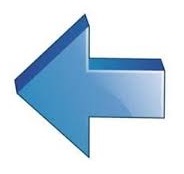Controleer of op de machine waar de NetHaspManager service draait het bestand "nhsrv.ini" in de folder 'C:\Windows\System32\', of (C:\WINDOWS\SysWOW64 voor een 64 bit OS), staat.
In dit bestand moeten de volgende 2 lijnen te staan:
[NHS_SERVER]
NHS_SERVERNAMES=TechWIN
Voeg C:\Windows-systeem32\hasplms.exe toe aan de uitzonderingenlijst van de antivirus- en firewallprogramma's.
Controleer of poort 1974 open staat op de Firewall
Bij de installatie van de NetHaspManager worden de poorten TCP 1947 en UDP 1947 opengezet door deze toe te voegen aan de uitzonderingen van de Windows Firewall. Deze zijn beiden bij de uitzonderingen terug te vinden onder de naam "HASP_LM". Controleer of deze uitzonderingen daadwerkelijk bestaan in de Windows Firewall.
Indien het (te) lang duurt alvorens JoPPS de NetHaspSleutel vindt
- kopiëer het bestand "nethasp.ini" uit de ".. \Tools\NetHASP\SERVERS\win32" in dezelfde folder als waar de jopps.exe staat.
- wijzig het IP adres in het nethasp.ini bestand op de lijn "NH_SERVER_ADDR = 192.0.2.111" in het IP-adres van de server waar de sleutel op steekt.
- herstart daarna de HASP Loader service.
Vervang de NetHasp - driver door de recentse versie
- stop de HASP Loader service op de machine waar de NetHaspManager draait.
- installeer een andere versie van de NetHasp - Driver. Probeer dit eerste met de versie "..\Tools\HASP_HL\HASP_HL_driver_setup\HASPUserSetup.exe".
- herstart de HASP Loader service op de NetHaspManager machine.
Indien de NetHasp detectie nog steeds niet goed werkt, herhaal dan de procedure met de versie "..\Tools\HASP_4\HASP4_driver_setup\hdd32.exe"
 Als u bij het installeren van de driver de foutmelding "Failed to load library" krijgt, doe dan het volgende:
Als u bij het installeren van de driver de foutmelding "Failed to load library" krijgt, doe dan het volgende:
Open in Windows de command window (CMD) als Administrator en run de volgende commando's:
haspdinst.exe -r -fr -kp -fss -purge (Remove Existing RunTime )
gevolgd door:
haspdinst.exe -i -fi -kp -fss (For install Runtime )
Zie ook: